
VLC je populární open-source multimediální přehrávač a streamovací mediální server. Je multiplatformní a dokáže přehrávat prakticky všechny multimediální soubory, stejně jako DVD, Audio CD a různé streamovací protokoly.
Tento tutoriál popisuje, jak nainstalovat přehrávač médií VLC na CentOS 7.
Předpoklady #
Abyste mohli instalovat balíčky, musíte být přihlášeni jako uživatel s přístupem sudo.
Instalovat VLC Media Player na CentOS #
Balíčky VLC jsou k dispozici v repozitářích RPM Fusion.
Úložiště RPM Fusion závisí na úložišti EPEL. Pokud není úložiště EPEL ve vašem systému povoleno, povolte jej zadáním:.
sudo yum install epel-releaseDále spusťte následující příkaz pro povolení úložiště bezplatného softwaru RPM Fusion:
sudo yum install https://download1.rpmfusion.org/free/el/rpmfusion-free-release-7.noarch.rpmNyní, když je úložiště povoleno, můžete nainstalovat balíčky VLC pomocí následujícího příkazu:
sudo yum install vlcvlc nainstalujte vlc-core balík. Po dokončení budete mít na ploše CentOS nainstalovanou nejnovější hlavní verzi VLC se všemi kodeky, bezpečnostními a kritickými opravami chyb a podporou optických médií. V době psaní tohoto článku je nejnovější stabilní verze přehrávače médií VLC verze 3.0.6.
Přehrávač VLC můžete spustit buď z příkazového řádku zadáním vlc nebo kliknutím na ikonu VLC Media Player (Applications → Sound & Video → VLC media player ).
Při prvním spuštění VLC se zobrazí okno podobné následujícímu s informacemi o zásadách ochrany osobních údajů a přístupu k síti VLC.
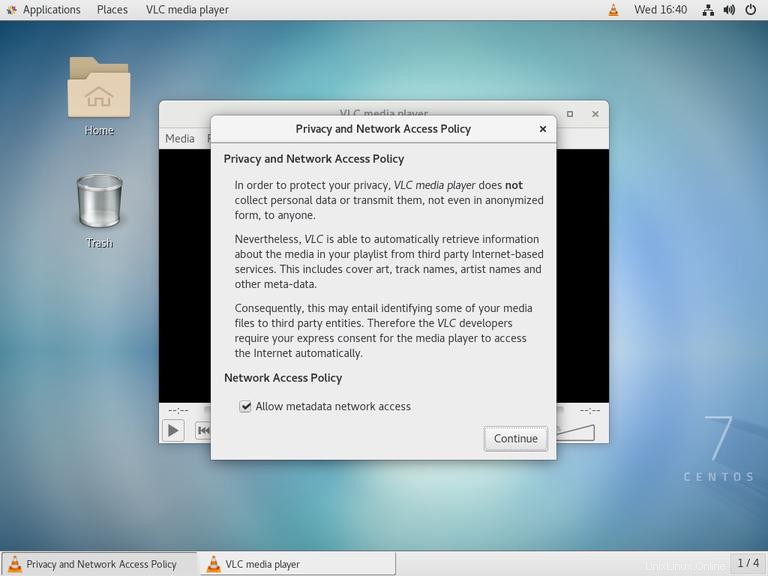
Nastavit VLC jako výchozí přehrávač médií #
Chcete-li nastavit VLC jako výchozí přehrávač médií v CentOS 7, otevřete obrazovku Aktivity, vyhledejte „výchozí aplikace“ a klikněte na ni.
Když se otevře okno „Výchozí aplikace“, v rozevírací nabídce Hudba a video vyberte „VLC Media Player“:
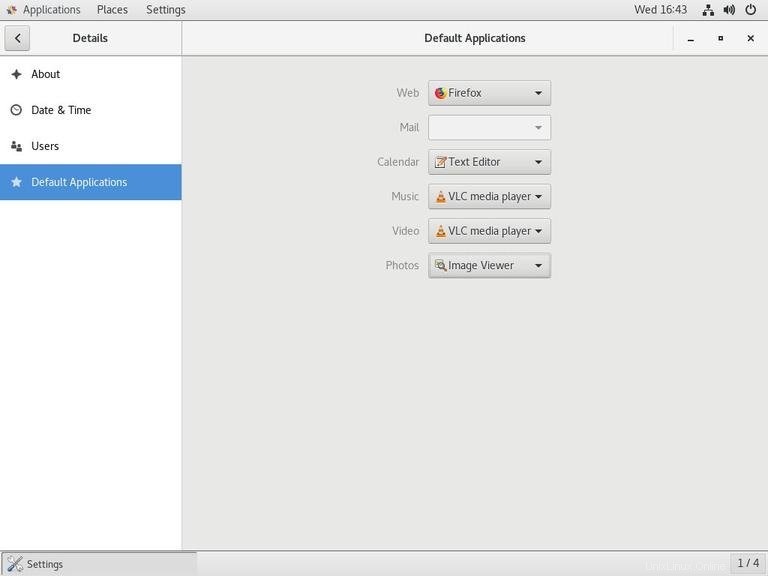
Aktualizace VLC #
Po vydání nové verze můžete balíčky VLC aktualizovat pomocí nástroje Aktualizace softwaru pro stolní počítače nebo spuštěním standardní yum update příkaz ve vašem terminálu:
sudo yum update vlc